o Google Chrome é um navegador popular; no entanto, irá mostrar muitos erros técnicos na visualização. Estes erros são difíceis de entender pelos usuários finais que navegam principalmente na internet para obter informações. Em nossos artigos anteriores, explicamos como corrigir erros populares como reset conexão de erro, Conexão de erro fechada e Aw! Erro de Snap. Neste artigo, vamos explicar como corrigir o erro de ligação do túnel ou erro ERR_TUNNEL_CONNECTION_ erradamente no Google Chrome.
- o que é o erro de ligação do túnel?
- o Que é o Protocolo de Encapsulamento?o protocolo de tunelamento é um método de comunicação que encaminha o movimento de dados de uma rede para outra. Você pode ler mais sobre o protocolo de tunelamento na Wikipédia, mas a parte essencial do tunelamento é que o administrador de rede pode usar tunelamento para monitorar suas atividades e fornecer acesso restrito.
- como corrigir a ligação do túnel falhou no Google Chrome?
- Bloqueado pelo Administrador de Rede
- Internet restrita ou bloqueada
- verifique as configurações de LAN
- no Windows 10:
- On macOS:
- verifique VPN e servidor proxy
- verifique o estado no modo seguro com a rede para o Windows 10
- desactivar antivírus e Firewall
- conclusão
o que é o erro de ligação do túnel?
quando você abre uma página web no Chrome ou em qualquer outro navegador, o navegador irá enviar o pedido HTTP para chegar ao servidor de origem que hospeda o site.
Quando um administrador de rede ou fornecedor de serviços de internet bloqueia o pedido do navegador, então o Chrome irá mostrar a mensagem ERR_TUNNEL_CONNECTION_FAILED. Ele indicará que o site solicitado não pode ser alcançado devido a temporariamente para baixo ou permanentemente movido.

o Que é o Protocolo de Encapsulamento?o protocolo de tunelamento é um método de comunicação que encaminha o movimento de dados de uma rede para outra. Você pode ler mais sobre o protocolo de tunelamento na Wikipédia, mas a parte essencial do tunelamento é que o administrador de rede pode usar tunelamento para monitorar suas atividades e fornecer acesso restrito.
geralmente, as empresas usam patch, proxy ou VPN servidores para tunelamento e blocos de sites dentro de uma organização que pode ser acessada fora da rede pública. Em contraste, proxies abertos e servidores VPN abertos usam isso para rotear a conexão através de camada irrestrita e abrir o acesso restrito.
portanto, o resumo é que quando você vê erro ERR_TUNNEL_CONNECTION_FAILED no Google Chrome, você está se conectando à internet através de uma utilização monitorada pelo administrador, ISP, VPN ou servidor proxy.
como corrigir a ligação do túnel falhou no Google Chrome?
as coisas básicas que você pode fazer para corrigir o erro é limpar o seu histórico de navegação, reiniciar TCP/IP, lavar DNS e mudar para DNS públicos do Google. Se isso não ajudar, então tente uma das seguintes soluções.
- Bloqueado pelo Administrador de Rede
- acesso Restrito à internet
- Alterar configurações de LAN
- Verifique VPN e proxy server
- Verifique o status no Modo de Segurança
- Desabilitar o Antivirus
Bloqueado pelo Administrador de Rede
Se você está vendo o erro ao trabalhar em um administrados de rede, como, dentro de uma organização, então provavelmente, o seu administrador de rede bloqueia o site. É muito comum que empresas e escolas restrinjam o acesso a sites de streaming social e de vídeo como YouTube, Facebook, Twitter, etc.
tente acessar outros sites e confirmar que a conexão à internet está funcionando bem. Verifique se você pode acessar os sites fora da rede, por exemplo, a partir de seu telefone usando conexão de dados móveis. Se você pode acessar sites fora da rede, em seguida, contate o administrador de rede para confirmar se eles estão bloqueando sua conexão.
Internet restrita ou bloqueada
Existem muitos países e fornecedores de serviços de internet bloqueiam o acesso à internet gratuita. Por exemplo, países como a China tem grande censura na internet e bloqueia a maioria dos sites mundialmente populares. Quando tentar aceder ao YouTube, Facebook ou Google, irá obter um erro de tempo-limite do ‘gateway’ ou erro na ligação do túnel.
francamente, você não pode fazer muito exceto comprar VPN de empresas confiáveis para desbloquear os sites.
verifique as configurações de LAN
Se você está usando a rede doméstica ou privada sem qualquer restrição e vivendo em um mundo de internet Livre, então as possibilidades de obter o erro de tunelamento deve estar dentro do seu computador ou navegador. Como mencionado, primeiro limpar o histórico do navegador e tentar DNS públicos para evitar entradas de cache corrompidos causando o problema.
Se as coisas não estão funcionando, então é hora de verificar sua conexão de rede. Você pode fazer isso a partir do Chrome ou em seu computador Windows/macOS.
lance o Google Chrome e abra o URL de comando “chrome://settings”. Desloque para baixo e carregue na opção “Avançado” para abrir as configurações avançadas.

Procure por “Sistema” e clique em “Abrir configurações de proxy” link. Ele irá abrir a janela de propriedades da internet no Windows 10 e configurações de preferências de rede em macOS.
no Windows 10:
carregue no botão ” Configuração da LAN “na página” ligações”. Na próxima janela de configuração da” rede Local (LAN)”, desactive todas as opções.
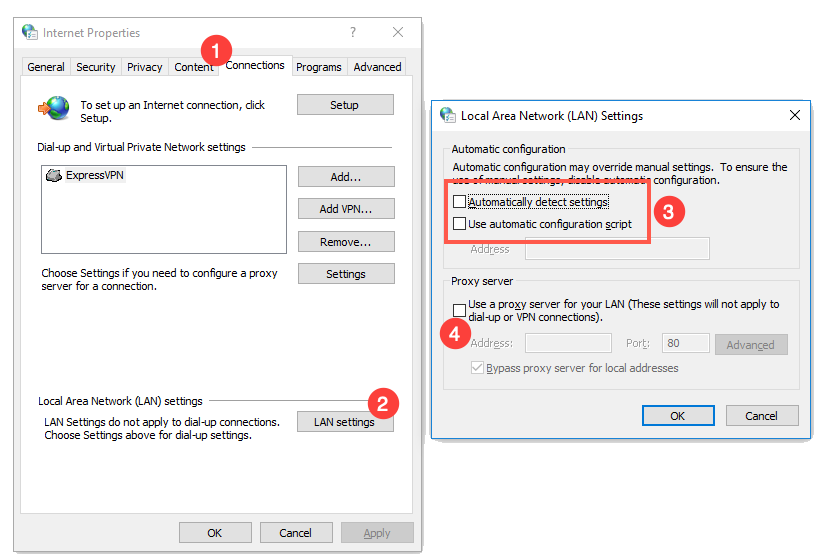
On macOS:
Go to “Proxies” tab and disable all proxy entries.

Note that, your administrator may check and reset the patch or proxy back periodically. Por exemplo, eles podem digitalizar toda a rede a cada 30 minutos e ativar a opção nas Configurações. Isto irá parar o seu acesso novamente e mostrar o erro no navegador. Nesse caso, você precisa entrar em contato com o administrador para desativar o seu computador a partir da mudança de configuração automática.
verifique VPN e servidor proxy
outras coisas que podem mudar a sua rede são servidores VPN e proxy. Para servidores ‘proxy’, você precisa desativá-lo na configuração da rede, como explicado acima.
embora o Windows 10 permita adicionar VPN, a maioria das empresas de VPN oferecem instalação separada de app ou perfil. Desactivar a aplicação ou perfil VPN e verificar se a ligação foi bem sucedida. Se você encontrar VPN ou proxy é o problema, entre em contato com o Suporte de serviço VPN ou proxy e esclareça com eles sobre o erro.
verifique o estado no modo seguro com a rede para o Windows 10
O Windows 10 permite várias opções de arranque para arrancar o seu computador para fins de resolução de problemas. Inicie o seu computador em modo seguro com a opção de rede e verifique se você pode acessar as páginas web com sucesso.
Se sim, então o problema pode ser devido a drivers desatualizados e outras aplicações em execução em seu computador. Aqui você pode precisar gastar o tempo em estreitar o problema para encontrar o app específico que causa o problema.
desactivar antivírus e Firewall
em algum momento, o Windows defender e outras aplicações antivírus podem parar a rede. Você pode desativar temporariamente o Antivírus e verificar a conexão à internet. Siga as instruções neste artigo para desativar a conexão de firewall no Windows 10 e macOS.
conclusão
encarar erros de conexão no cromado é muito comum. Portanto, não entre em pânico quando você tem tal erro, A maior parte do tempo refrescando a página web vai resolver o problema. Caso contrário, siga uma das soluções acima explicadas para corrigir o erro.